戴尔笔记本1464拆机图解 戴尔笔记本1464拆机教程
时间:2020-09-15 10:53:21
笔记本电脑使用久了,总是会出现各种各样的毛病,就算是品牌机也不例外,有时候问题相当严重,必须得拆机才能排查故障。然而对于一些机子,有些用户并不熟悉,所以不知道如何正确拆机。比如最近就有用户询问小编戴尔笔记本1464如何拆机,其实拆机方法大同小异,下面我们来看看戴尔笔记本1464的正确拆机教程。
步骤/方法:
1、拆背面。首先取下电池,然后拆下底壳上面所有的小盖板,再将底壳上面所有的螺丝都拧下来,光驱只有一颗螺钉固定着,拧下之后直接抽出来。光驱拿出来之后,再将光驱下面的三颗螺丝拧掉。
2、拆键盘框。背面螺丝全部拧下来之后,来到键盘的那面,可以直接将键盘的边框抠出来,但是周围还有一些很小的塑料暗扣要注意不能弄断了。
3、拆键盘。键盘框拿下来之后,可以看见上侧有几颗螺钉固定着键盘的,将螺丝拧下来之后把键盘翻起来,拔开后面的键盘排线,那么键盘也可以直接拿下来了。
4、拆C壳。待键盘框子和键盘都拿下来之后,拧掉键盘下面能够看见的螺钉,抽掉触摸板的排线,取下C壳。
5、拆硬盘。硬盘上方有一根排线是连接主板与外接小板的,首先将排线移除,然后拧开固定硬盘的螺丝,将硬盘取下来。
6、移除主板接口和螺丝。主板上面有很多内置功能设备的接口,比如喇叭线、风扇线、麦克风接口、屏线接口等等,主板上面还有很多有标记数字的螺丝,将这些标了数字的螺丝全部都拧下来。
7、移除屏线接口。屏线接口是比较大也比较脆弱的一个接口,且极为重要。在移除屏线接口的同时一定要注意用力的大小。
8、所有主板上面的接口都处理完之后,照护板便可以拿出来了,散热片是固定在cpu上面的,拧下四颗螺丝就能拿下来了。
以上就是戴尔笔记本1464的拆机图解,对于戴尔笔记本1464不够了解的用户,可以按照以上教程进行拆机。另外,需要对戴尔笔记本V130进行拆机的伙伴,可以参看如下教程操作:《戴尔笔记本V130怎么拆机?DELL V0STRO拆机图解》
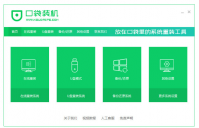
戴尔笔记本也是比较多人使用的一款笔记本,但是使用久了也会出现系统问题,这时候大家可以考虑重装系统,今天小编就和大家分享戴尔笔记本电脑重装系统教程,快来看看吧! 工具/原料
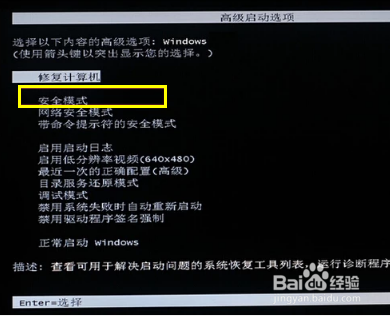
小编我相信,只要是拥有笔记本电脑或者台式电脑的小伙伴们,必定经历过一件事情,那就是电脑黑屏。或许是在玩游戏的时候,或许是在写论文的时候,又或许是在开视频会议的时候。那你们遇到这种时候是怎么处理的呢?小编这儿有一个解决的办法,不知道是不是你们的一样呢
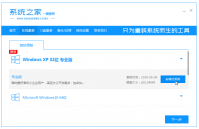
重装系统具有提高系统运行速度、清理系统垃圾等作用,那么戴尔笔记本怎么重装windows XP系统呢?下面小编就给大家带来戴尔笔记本一键重装系统XP的具体步骤。 工具/原料: 系统版本:
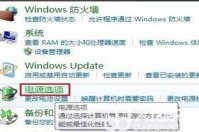
在使用笔记本电脑办公的时候,因为环境不同所以对于电脑屏幕的亮度需求也是不同的,很多小伙伴不清楚戴尔笔记本win7亮度怎么调节,首先我们可以点击控制面板,然后寻找到电源管理
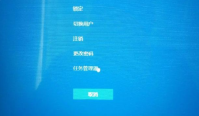
戴尔笔记本电脑黑屏只有鼠标箭头怎么办?有时候可能是电脑windows资源管理器出现问题或者系统损坏等导致,下面小编就教下大家 戴尔笔记本电脑黑屏进不去只有鼠标箭头的解决方法。
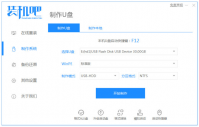
戴尔笔记本是十分有名的品牌笔记本电子产品,但是用久后也会出现故障问题,一般都是可以通过戴尔笔记本重装系统进行修复解决。有用户最近想了解一下戴尔笔记本一键重装系统怎么操